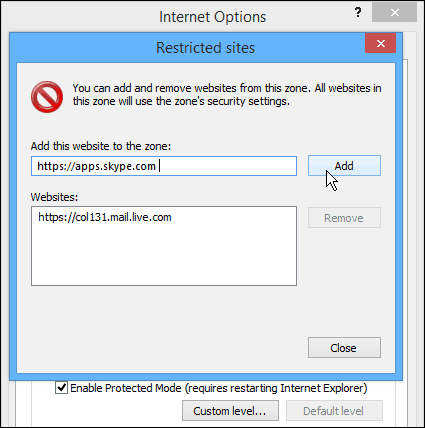Zadnja posodobitev dne
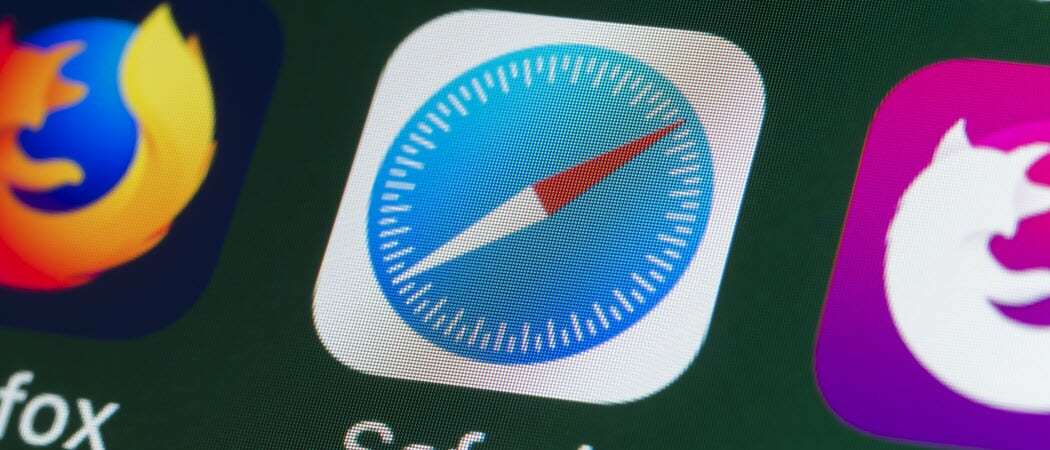
Če želite prilagoditi izkušnjo brskanja po Safariju v napravi iPhone ali iPad, boste morda želeli dodati sliko ozadja. Tukaj je tisto, kar morate storiti.
Če ste kdaj želeli dodati ozadje Safariju na svoj iPhone ali iPad, je prišel vaš čas. Če uporabljate iOS/iPadOS 15 ali novejšo različico, lahko Safarijevo ozadje prilagodite svojemu okusu.
To ne bo vplivalo na strani, ki jih naložite, vendar vam bo omogočilo, da vidite ozadje v novih zavihkih, preden naložite stran. Dodate lahko svoje fotografije ali uporabite slike po meri kot ozadje Safarija, vendar se prepričajte, da so slike prave velikosti – sicer se lahko raztegnejo.
Če želite vedeti, kako dodati ozadje Safariju na vaš iPhone ali iPad, sledite tem korakom.
Kako dodati ozadje po meri v Safari na iPhone ali iPad
Za dodajanje ozadja po meri boste morali konfigurirati nastavitve brskalnika Safari. Na srečo je to dokaj preprost postopek in koraki bi morali delovati enako za uporabnike iPhone in iPad.
Za to pa se boste morali prepričati, da uporabljate različico 15 ali novejšo različico iOS ali iPadOS.
Če želite dodati ozadje po meri v Safariju v mobilnih napravah:
- Kosilo Safari na vašem iPhoneu.
- Odprite novo stran tako, da tapnete dvojna kvadratna ikona v spodnjem desnem kotu.
- Videli boste sličice trenutno odprtih strani v Safariju – tapnite ikona plus (+). v spodnjem levem.
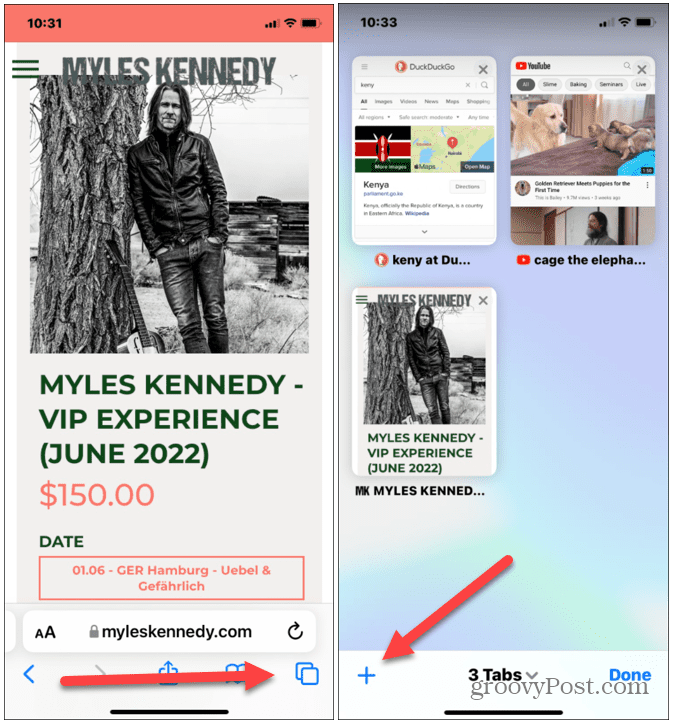
- V Prilagodite začetno stran menija, se pomaknite navzdol do dna in tapnite Uredi gumb.
- Na dnu boste videli Slika ozadja razdelek – tapnite drsnik, da ga omogočite.
- Če želite dodati ozadje, izberite eno od prednastavljenih ozadij Apple ali tapnite ikona plus (+). da dodate svoje.
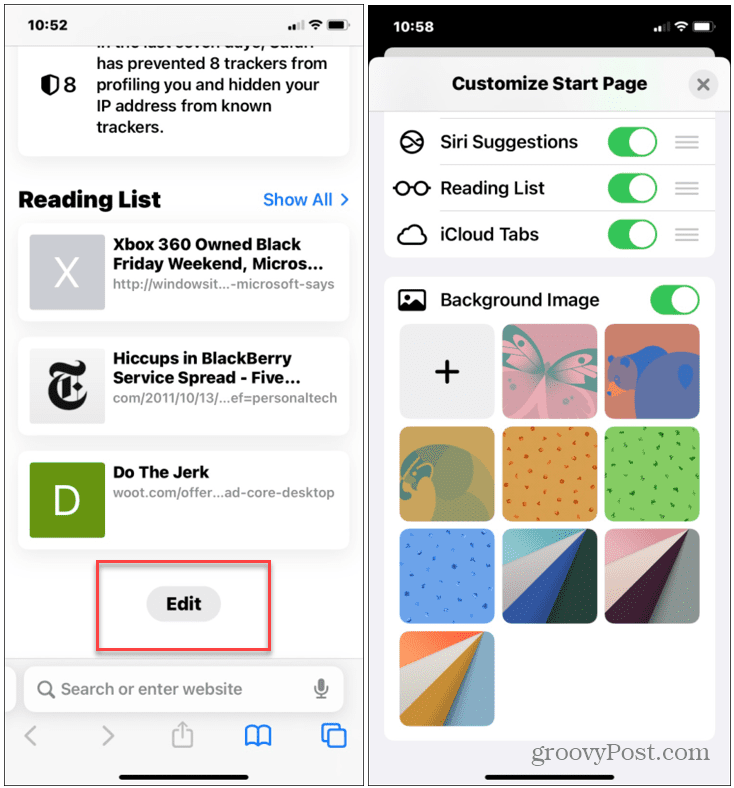
- Če ste se odločili dodati svojo fotografijo, boste preusmerjeni na Fotografije aplikacija – izberite fotografijo v napravi, da jo uporabite kot novo ozadje Safari.
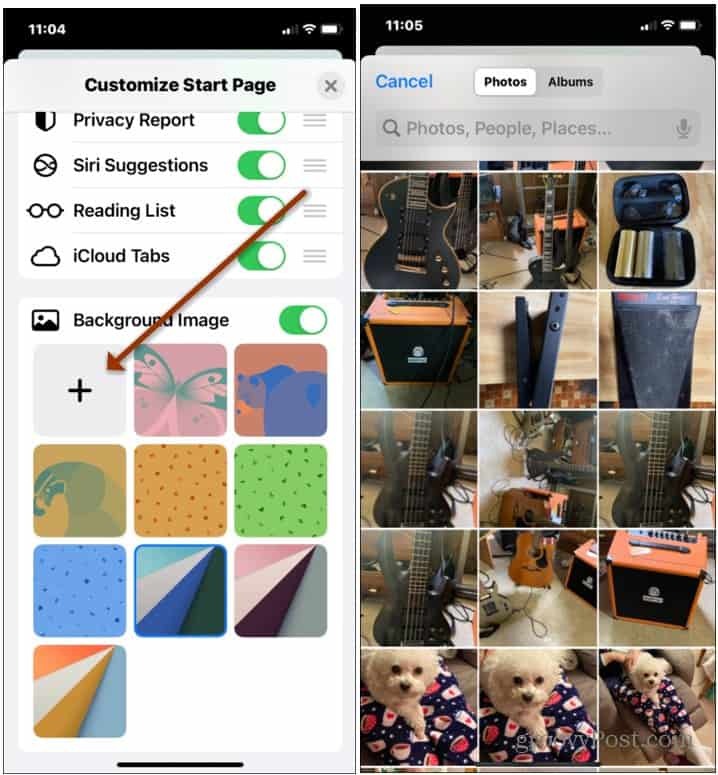
Ogled ozadja Safari po meri
Če izberete sliko ozadja Apple za prikaz kot sliko ozadja v Safariju, se vrnite na glavni zaslon Safari, da si ogledate rezultate.
Primer prednastavljenega ozadja Apple, uporabljenega za Safari, je viden na spodnjem posnetku zaslona.

Če dodate svojo fotografijo, se bo prikazala poleg prednastavljenih ozadij Apple v Prilagodi stran odra >Slika ozadja oddelek. Spodaj je prikazan primer slike po meri (drevo) kot ozadje Safari.
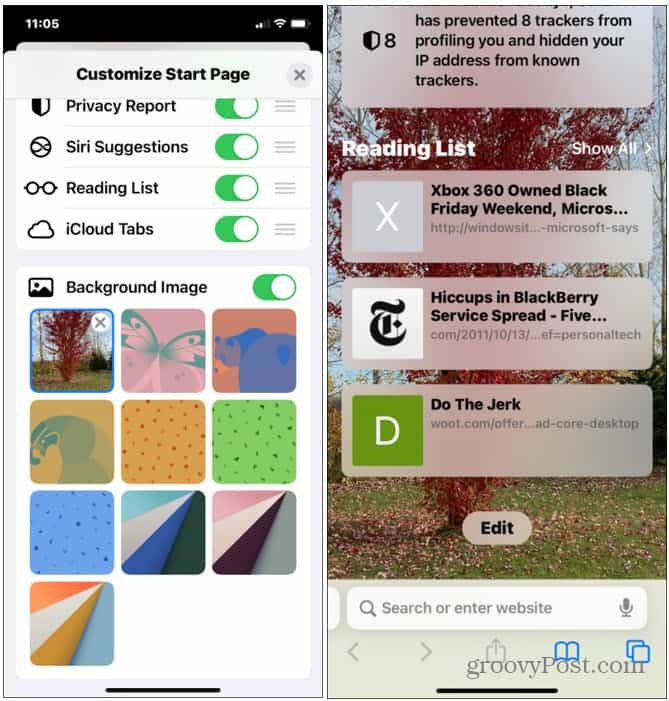
Če želite kadar koli spremeniti sliko ozadja, sledite zgornjim korakom, da preklopite na drugo sliko. Lahko pa se dotaknete ikone Slika ozadja drsnik, da ga v celoti onemogočite.
Dodajanje personalizacije v Safari
Čeprav dodajanje ozadja v Safari na vašem iPhoneu ali iPadu ni največja sprememba na svetu, je dovolj, da svoji izkušnji brskanja po spletu dodate nekaj personalizacije. To je subtilna sprememba, a dobrodošla za priljubljeni mobilni brskalnik.
Čeprav so bile nove funkcije v iOS 15 na splošno dobro sprejete, nove spremembe niso vsem všeč. Na primer, morda želite premakniti Iskalna vrstica Safari nazaj na vrh v iPhonu.
Še en kul trik, ki se ga morda ne zavedate prepoznavanje pesmi z iPhoneom brez namestitve aplikacije drugega proizvajalca. Morda vas bo zanimala tudi uporaba Safari's Reader View samodejno na iOS in macOS. Če uporabljate Safari na vašem Macu, boste morda želeli prilagodite začetno stran.
Kako najti ključ izdelka za Windows 11
Če morate prenesti ključ izdelka za Windows 11 ali ga potrebujete samo za čisto namestitev operacijskega sistema,...
Kako počistiti predpomnilnik, piškotke in zgodovino brskanja v brskalniku Google Chrome
Chrome odlično shranjuje vašo zgodovino brskanja, predpomnilnik in piškotke, da optimizira delovanje brskalnika v spletu. Njeno je, kako ...
Ujemanje cen v trgovini: kako priti do spletnih cen med nakupovanjem v trgovini
Nakup v trgovini ne pomeni, da morate plačati višje cene. Zahvaljujoč garanciji za ujemanje cen lahko dobite spletne popuste med nakupovanjem v...
Kako podariti naročnino Disney Plus z digitalno darilno kartico
Če ste uživali v Disney Plusu in ga želite deliti z drugimi, tukaj je opisano, kako kupiti naročnino Disney+ Gift za ...